Converti Audio
- 1. Converti Altri Formati in Audio+
-
- 1.1 Convertire MP4 a WAV
- 1.2 Convertire MOV a WAV
- 1.3 Convertire DTS a AC3
- 1.4 Convertire AC3 a AAC
- 1.5 Convertitore WMA per Mac
- 1.6 Trasferire WMA su iPhone
- 1.7 Convertire VLC in MP3
- 1.8 Convertire MP4 a MP3
- 1.9 Convertire MKV in MP3
- 1.10 Convertire Video Facebook in MP3
- 1.11 Convertire M4P in MP3
- 1.12 Convertire M4R in MP3
- 1.13 Convertire Opus in MP3
- 1.14 Convertire MOV in MP3
- 1.15 Convertire Playlist Spotify in MP3
- 1.16 Convertire WMV in MP3
- 1.17 Convertire File Audacity in MP3
- 1.18 Convertire WAV in MP3
- 1.19 Convertire iTunes in MP3
- 1.20 Convertire MIDI in MP3
- 1.21 Convertire WMA in MP3 su Mac
- 1.22 Convertire File MP4 in MP3
- 1.23 Convertire Playlist YouTube in MP3
- 1.24 Convertire DVD in MP3
- 1.25 Convertire i File WMA in MP3
- 1.26 Convertire Soundcloud in MP3
- 1.27 Convertitori da Vimeo a MP3
- 2. Converti MP3 in Altri Formati+
- 3. Altri Consigli per MP3+
-
- 3.1 Convertitori FLAC Gratito
- 3.2 Riprodurre MIDI con VLC
- 3.3 Audacity MP4
- 3.4 Riprodurre File VIDEO_TS
- 3.5 Aprire File Opus
- 3.6 Migliori Compressori Audio
- 3.7 Migliori Convertitori Audio
- 3.8 Tagliare File WMA
- 3.9 Riduttori MP3 Online
- 3.10 Riprodurre MP3 con Windows Media Player
- 3.11 Migliori Lettori MP3
- 3.12 Togliere le Voci da un MP3
- 3.13 Migliori Convertitori MP3
- 3.14 Come riprodurre file MP3 su iTunes
- 3.15 Migliori Convertitori MP3 Gratuiti
- 3.16 Come Tagliare MP3
- 3.17 Convertire da Stereo a Mono
- 3.18 Convertire da Mono a Stereo
Tutti gli argomenti
- Converti Video
- Utenti di design creativo
- DVD Utenti
- Altri Soluzioni
- Vacanze
- Utenti FotoCamera
- Utenti Social Media
Da YouTube a MP3 per iPhone: 3 metodi per convertire i video di YouTube in MP3 su iPhone
Hai cercato a lungo come scaricare i video di YouTube su iPhone? Il download di video da YouTube su iPhone è una tendenza popolare tra gli utenti di YouTube. Vedendo un video affascinante, si pensa di scaricarlo. Il download di video musicali è più dilagante in quanto la raccolta è diversificata e vasta. Il download di alcuni media su YouTube non è facile con alcuni che non hanno alcuna opzione per il download. Allo stesso modo, alcune app e strumenti utilizzati per il download di contenuti multimediali da YouTube potrebbero non funzionare, mentre altri citano motivi di violazione del copyright. Diventa quindi un compito in salita cercare di ottenere quel video che desideri intensamente. Non preoccuparti, ci sono alcuni modi intelligenti per aggirare questi problemi e ottenere YouTube su iPhone MP3 senza problemi.
- Parte 1. Miglior convertitore da YouTube a MP3 per iPhone (Windows/Mac)
- Parte 2. 2 App di conversione da YouTube a MP3 consigliate su iPhone (compatibile con iOS 11)
Parte 1. Miglior convertitore da YouTube a MP3 per iPhone (Windows/Mac)
Wondershare UniConverter (originariamente Wondershare Video Converter Ultimate) è un software progettato per assisterti con qualsiasi attività di conversione. Altrettanto importante è la capacità del software di scaricare, registrare, trasferire dati o masterizzare DVD. Può essere utilizzato come convertitore YouTube MP3 per iPhone e, dopo la conversione, può trasferire facilmente l'MP3 convertito su iPhone. Pertanto, scaricare i video di YouTube su iPhone diventa una faccenda facile grazie alla facilità di navigazione con cui è strutturato il software. Wondershare UniConverter consente la conversione in molti formati di file. È dotato di un meta editor per una facile allocazione del percorso durante il salvataggio dei file convertiti o di qualsiasi altro supporto. Ha anche un'interfaccia seducente che è completa. La maggior parte delle funzionalità sono facilmente visibili, rendendola la migliore app per YouTube MP3 Converter per iPhone. L'app è anche compatibile con quasi tutte le versioni di iOS. Segui i passaggi più dettagliati per Converti video per dispositivi iPhone/iPad/Android >>.
 Wondershare UniConverter - Il tuo toolbox video completo
Wondershare UniConverter - Il tuo toolbox video completo

- Scarica file video e audio di YouTube incollando gli URL senza alcuna perdita di qualità.
- Converti file video/audio di YouTube scaricati in qualsiasi formato in MP3 con semplici passaggi.
- Supporta oltre 1.000 formati di file multimediali per convertirli uno dall'altro su Mac/Windows.
- Trasferisci file multimediali su dispositivi iPhone/iPad/Android in modo facile e veloce.
- Toolbox con funzioni aggiuntive come GIF Maker, VR Converter, Screen Recorder, Cast to TV e altre.
- Sistema operativo supportato: Windows 10/8/7/XP/Vista, Mac OS 10.15 (Catalina), 10.14, 10.13, 10.12, 10.11 10.10, 10.9, 10.8, 10.7, 10.6
Download Gratuito Download Gratuito
Passaggi su come convertire i video di YouTube in MP3 per iPhone X/8 Plus/8/7/6S:
Passaggio 1 Copia l'URL del video di YouTube.
Inizia trovando il video che desideri convertire e copia l'URL.
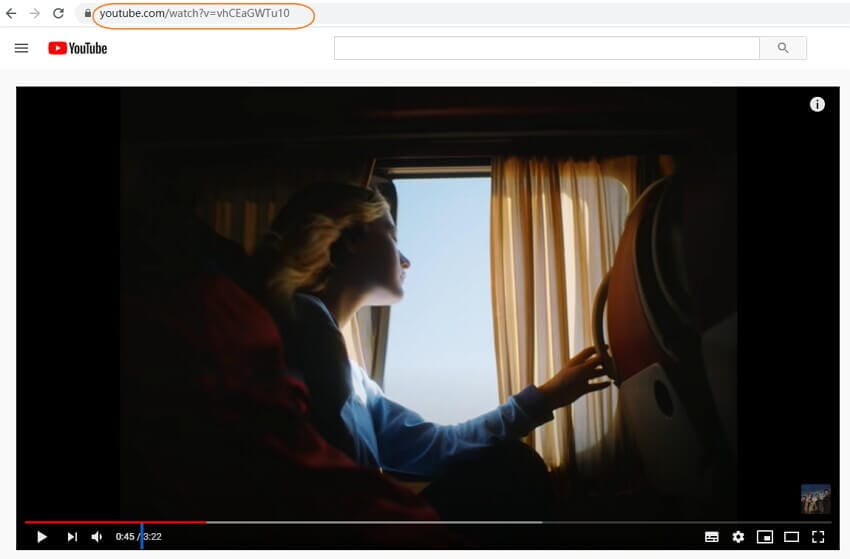
Passaggio 2 Avvia il convertitore Wondershare da YouTube a MP3.
Scarica il software Wondershare UniConverter, avvialo e, in alto, seleziona l'opzione Downloader sulla home page. Incolla l'URL utilizzando il file ![]() e il tuo video verrà riconosciuto automaticamente.
e il tuo video verrà riconosciuto automaticamente.
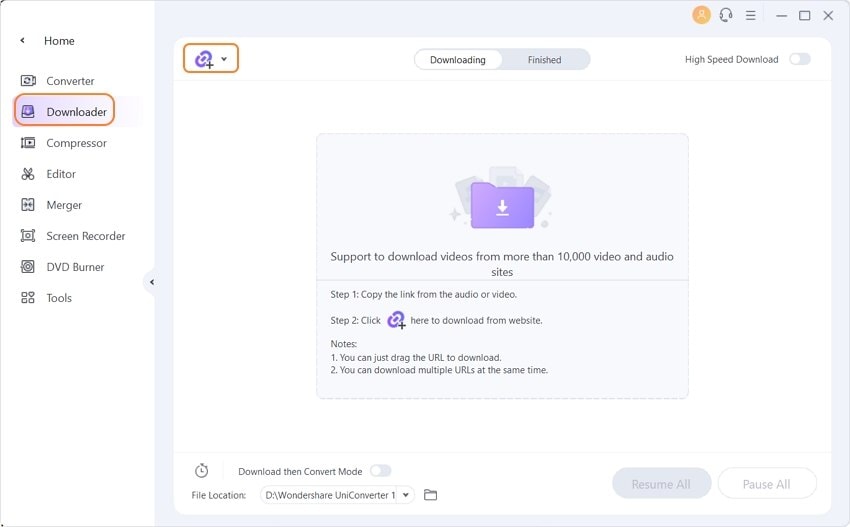
Passaggio 3 Scarica il video di YouTube in formato MP3.
Scegli il formato MP3 e seleziona la dimensione desiderata nell'opzione Scarica audio. Clicca sul pulsante Scarica e il download del video inizierà immediatamente nel formato MP3.
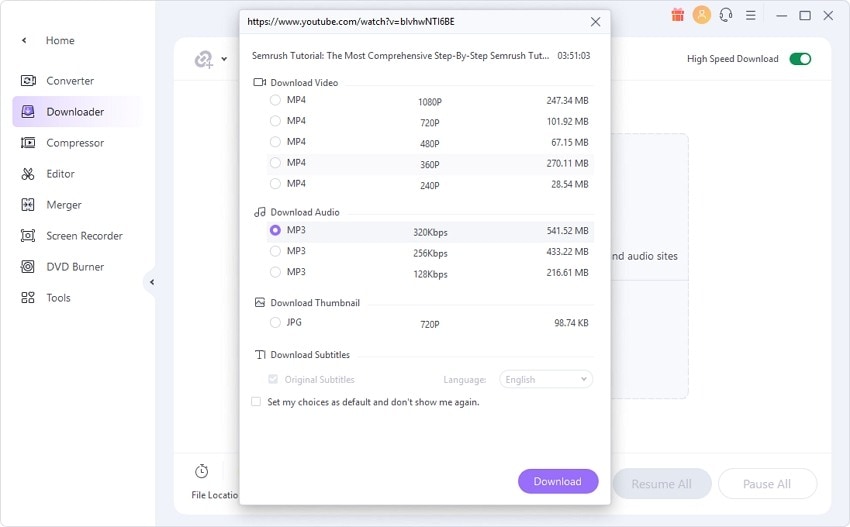
Passaggio 4 Trasferisci i file MP3 di YouTube scaricati su iPhone.
È possibile ottenere i file convertiti cliccando sulla scheda Fine.
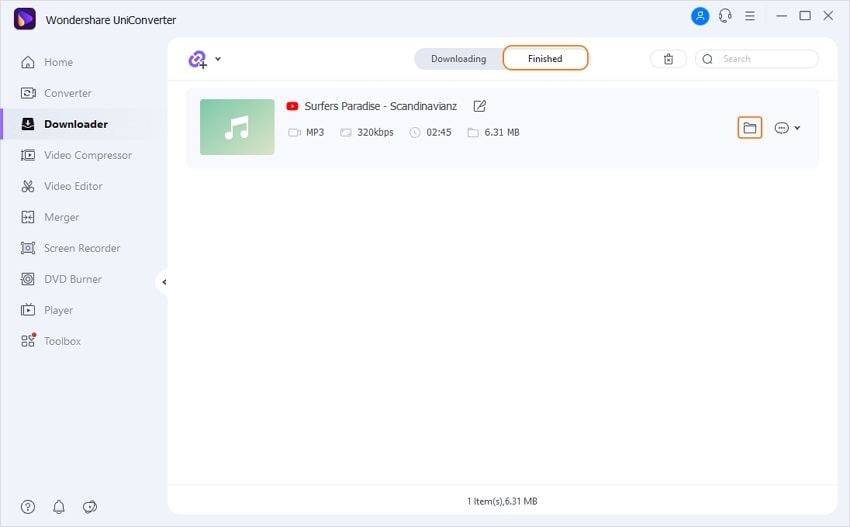
Passa alla Casella degli strumenti > Trasferisci e collega il tuo iPhone al PC utilizzando un cavo USB. I driver Apple verranno immediatamente scaricati e installati per una facile connessione dei dispositivi tramite il software. Fornisci la tua password e considera attendibile il computer per consentire la connessione al PC con il software, se richiesto.
Una volta che il tuo iPhone è stato collegato, i tuoi file MP3 di YouTube verranno visualizzati sull'interfaccia. Clicca sul pulsante Trasferisci tutto per trasferire i file MP3 di YouTube scaricati sul tuo iPhone. I file MP3 trasferiti verranno salvati automaticamente nell'app Musica del tuo iPhone.



Suggerimenti
Segui i passaggi più dettagliati per trasferire MP3 sull'iPhone andando al link della guida qui: Come trasferire file video/audio su un dispositivo iOS >>.
Parte 2. 2 App di conversione da YouTube a MP3 consigliate su iPhone (compatibile con iOS 11)
Nonostante sia possibile trasferire e scaricare i video di YouTube su iPhone utilizzando la procedura descritta sopra, alcuni potrebbero scegliere di utilizzare un'altra app o un altro metodo. È abbastanza comprensibile in quanto la maestosa interfaccia di UniConverter può sembrare complessa e intimidire alcuni. Per portare YouTube su iPhone MP3, ecco alcune app e metodi che risultano utili per scaricare video di YouTube su iPhone. Comprendono funzioni straordinarie relative a come salvare i video di YouTube su iPhone e come scaricare musica da YouTube a iPhone come descritto di seguito.
Metodo 1: come scaricare YouTube Music per iPhone con l'app Documents.
Quando si ottiene un video avvincente da YouTube, si potrebbe desiderare di scaricarlo. Il download di video da YouTube a iPhone è piuttosto limitato. Ciò è dovuto a determinati motivi legali. Pertanto, si dovrebbero trovare alcuni modi intelligenti per salvare YouTube su iPhone poiché non è del tutto impossibile eseguire le conversioni video di YouTube MP3 iPhone. Qui è descritto come un convertitore gratuito da YouTube a iPhone, questo metodo implementa l'uso dell'app Documenti da parte di Readdle.
Passaggi su come scaricare YouTube in MP3 su iPhone con l'app Documenti.
Passaggio 1: visita l'Apple Store e scarica l'app Documenti sopra elencata dallo sviluppatore suddetto. Avvia l'app YouTube e trova un video che desideri scaricare. Scegli l'opzione di condivisione e copia il link.
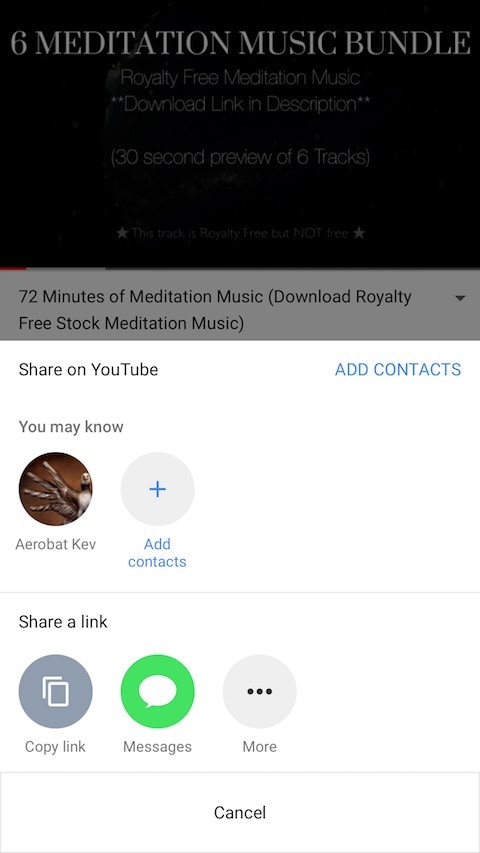
Passaggio 2: apri l'app Documenti e, utilizzando il browser integrato, inserisci e cerca l'URL: flvto.biz/YouTube-to-MP3/. Incolla il link copiato dal 2° passo e premi converti per cambiare il video di YouTube in MP3.
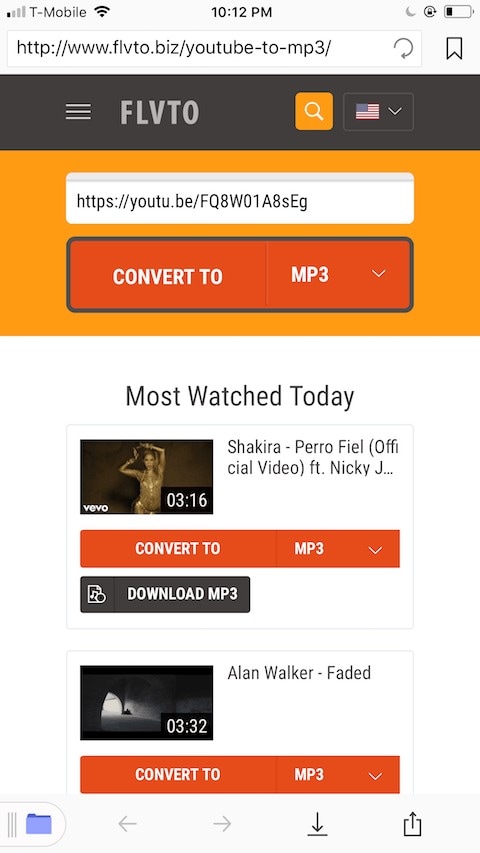
Passaggio 3: verrà fornito un collegamento per il download. Usa il link per ottenere il file YouTube convertito.
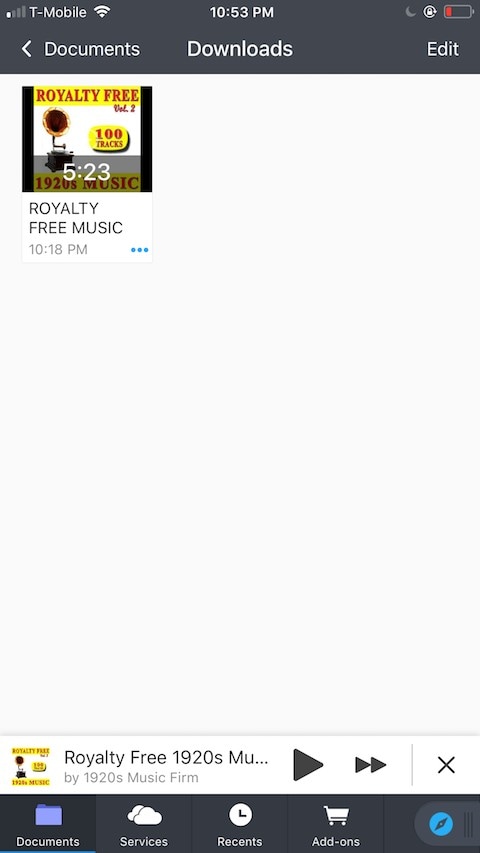
Nota: al termine del processo di download, i file scaricati vengono salvati nella cartella Documenti. Per visualizzarlo, vai alla cartella e il video può essere riprodotto anche offline. Dopo il download e durante il salvataggio, hai la possibilità di nominare o creare qualsiasi titolo per il file scaricato.
Metodo 2: come convertire YouTube in iPhone utilizzando l'app YouTube++ ottimizzata
Questo è un modo molto intelligente per scaricare e convertire i video di YouTube in MP3 sul tuo iPhone. Utilizzare questo metodo è come avere un 'app di download di YouTube per iPhone. Incorpora l'uso di un 'applicazione YouTube Converter per iPhone. L'app è YouTube ++ e la procedura può essere eseguita in modo abbastanza semplice. L'app YouTube++ è utile per scaricare i video di YouTube direttamente nell'app.
Passaggi su come scaricare YouTube su iPhone MP3 con l'app YouTube++ ottimizzata.
Passaggio 1: Dopo aver installato il software, avvialo, individua il video desiderato e tocca Salva.
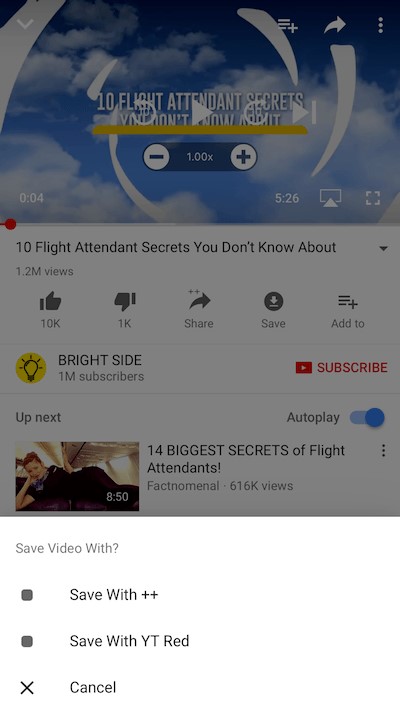
Passaggio 2: ti verrà chiesto di selezionare un metodo di salvataggio. Seleziona tramite YouTube++, il file verrà salvato e ti verrà fornita l'opzione di qualità tra cui scegliere, lì dovrai selezionare Solo audio. Quindi tocca l'opzione di download per scaricare il file desiderato.
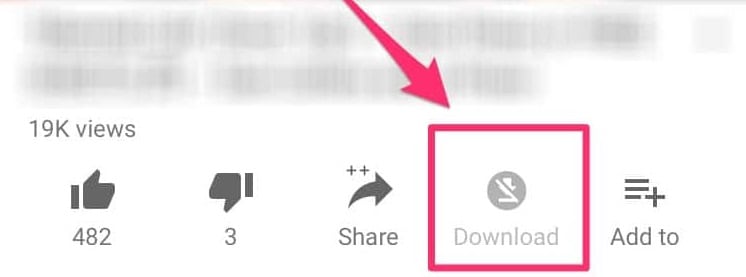
Passaggio 3: una volta scaricato il file, tocca le opzioni e seleziona l'opzione di condivisione. Per salvare il file, utilizza l'app dei documenti copiando il file nell'app dove verrà salvato sull'iPhone.
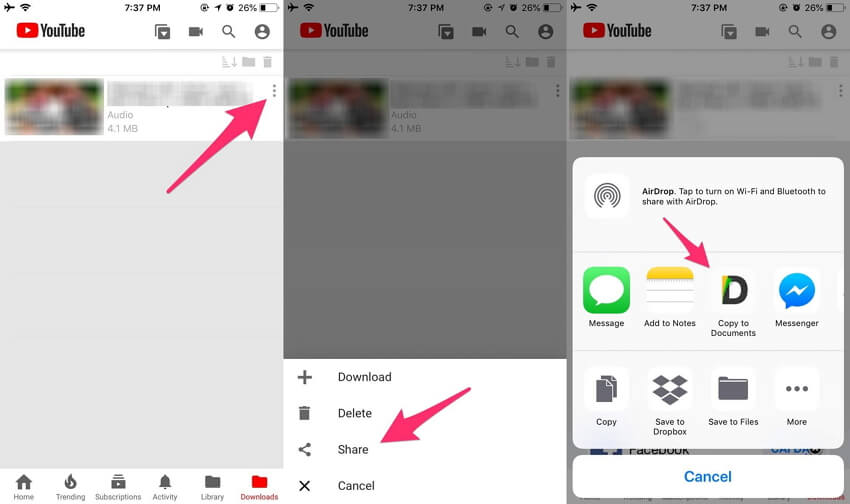
Conclusioni: Questo articolo ti spiega come scaricare i video di YouTube su iPhone utilizzando i 3 metodi migliori, che sono ben organizzati e facili da seguire. Siamo sicuri che ti aiuteranno a scaricare i video di YouTube su iPhone facilmente, segui semplicemente le istruzioni per salvare YouTube su iPhone.
Il tuo completo video toolbox
 Converti in batch MOV in MP4, AVI, 3GP e viceversa facilmente.
Converti in batch MOV in MP4, AVI, 3GP e viceversa facilmente. 


Nicola Massimo
Caporedattore
Comment(i)